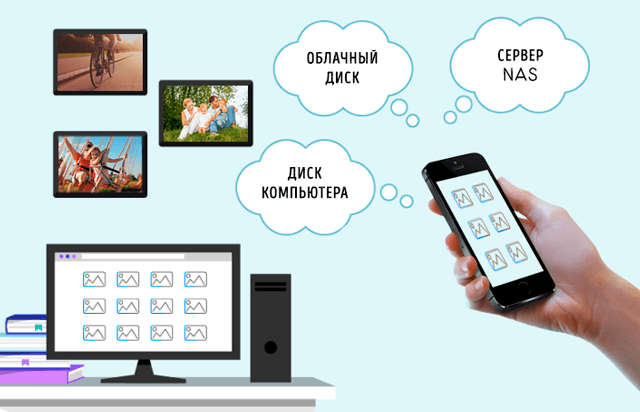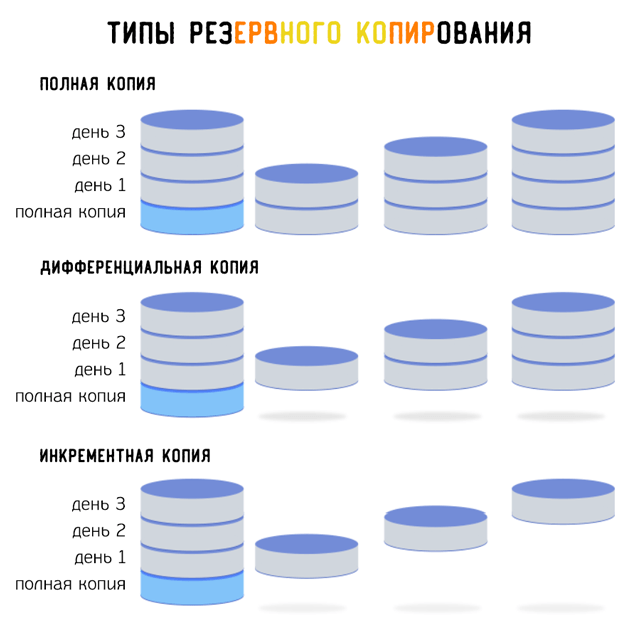на каком устройстве лучше хранить фото и видео
Надежно храним домашнюю фото и видео коллекцию на компьютере или ноутбуке
У большинства из нас на компьютерах и ноутбуках лежит папка «Фото» с домашней фото и видео коллекцией. Я считаю, что это одни из самых ценных данных в наш цифровой век, когда мы перестали пользоваться бумажными фотографиями и видеокассетами.
реклама
Ведь папка «Фото» на компьютере чрезвычайно уязвима и в интернете есть тысячи рассказов, как люди пытались восстановить потерянные фотографии. Ведь уже не получиться вернуться назад в 2007 или 2010 год и снять их заново. Это практически безвозвратная потеря.
реклама
Но можно заранее озаботиться сохранением своей домашней фото и видео коллекции, «подстелить соломку» и тогда внезапный отказ жесткого диска, заражение вирусом шифровальщиком или просто случайное удаление будет вам не страшно.
Я знаю многих людей, которые хранят эту папку в «Моих документах» и теряли ее по-разному, кто от сбоя жесткого диска, а кто после переустановки Windows соседом.
Совсем недавно с моей знакомой произошел неприятный инцидент, в результате которого все фото были потеряны и пришлось обращаться в контору по восстановлению HDD и платить огромные деньги за восстановление.
реклама
Причем эта дама вполне продвинута в IT-знаниях и делает регулярный бэкап фотографий с ноутбука на внешний жесткий диск. Что же могло пойти не так? Произошел форс-мажор, который показал ненадежность даже такой классической схемы хранения важных данных.
Она поставила ноутбук на гладильную доску (чтобы было повыше и в недосягаемости для двух маленьких детей) и подключила внешний жесткий диск, чтобы скинуть с него фотографии и видео за месяц. И по роковой случайности именно в этот момент дети затеяли беготню, толкнули гладильную доску и ноутбук полетел вместе с внешним HDD на пол, во включенном состоянии.
реклама
Давайте рассмотрим все факторы, которые угрожают нашим важным данным. И способы, которыми можно их защитить.
Данные могут быть стерты намеренно злоумышленником, получившим доступ к вашему компьютеру или ноутбуку. Причем в роли такого злоумышленника может даже выступать и родственник.
Антивирусы не спасли тогда пользовательские данные, WannaCry спокойно шифровал данные, и никто ему не мешал. Многих спасло включенное автоматическое обновление Windows. Ведь патч, закрывавший дыру, которой пользовался WannaCry, обновление закрыло за месяц до эпидемии.
Многие сидят и сидели тогда на Windows с отключенными обновлениями. Но обновления Windows 10 стали настолько нестабильны, что ставить их сразу после выхода становится признаком неопытного пользователя.
Поэтому бэкап домашней фото и видео коллекции должен осуществляться минимум в три места, одно из которых не у вас дома. Для этой цели идеально подходят облачные хранилища. Но полагаться на одно облако так же ненадежно, как и на один внешний жесткий диск. Поэтому желательно выбрать пару штук, от известных провайдеров.
Например, Megafon совсем недавно давал бесплатное облако на 100 Гб, а Yandex регулярно проводит акции, позволяющие увеличить размер бесплатного Яндекс.Диск.
Конечно, ваших данных может быть гораздо больше, чем даже 100 Гб. В этом случае никто не мешает вам завести два или три облака сразу.
Многие опасаются пользоваться облачными хранилищами из-за боязни утечки личных данных. В этом случае вам поможет любая программа для шифрования данных, даже WinRAR.
Облако даст вам уверенность в том, что никакой шифровальщик не доберется до ваших данных.
DVD и Blu-ray диски в качестве дополнительного долговременного хранилища коллекции тоже неплохи. Их плюс в том, что они не заинтересуют злоумышленника.
Можно записать несколько Blu-ray дисков и дать их на хранение близким родственникам. Это будет еще один важный фактор сохранения вашей коллекции в форс-мажорных обстоятельствах.
В любом случае, сохраняйте свою фото и видео коллекцию минимум в три места, одно из которых облако.
Пишите в комментарии, теряли ли вы важные данные? И как устроен у вас бэкап важных данных?
Облако или жёсткий диск: где хранить фотографии?
Раньше были стопки негативов, теперь — гигабайты оригиналов. И то, и другое надо где-то хранить. Так, чтобы аккуратно, удобно и надёжно. И компьютер — не вариант: чем чаще вы снимаете, тем быстрее RAW фотографии полностью забьют память. Альтернатив всего две: внешний жесткий диск или облако. На них-то мы сегодня и посмотрим. А заодно узнаем, что лучше.
Облако
Сейчас почти каждая ось, крупная система или провайдер предлагают облачные услуги. Можно хранить все свои файлы на внешних серверах, связь с которыми можно наладить через интернет, а доступ получить всегда и везде. Конечно, при наличии пресловутого интернета.
Плюсы облачных сервисов
Доступ из любой точки Земли
Облако неспроста получило свое название. С виду может показаться, что ваши документы и фотографии берутся ниоткуда. Хранить их на компьютере, забивая память, совсем не обязательно. Зато открыть можно в любом месте. Если вы работаете, например, с ноутбука с 500 Гб встроенной памяти, вы можете держать все фотографии в облаке. Если вам потребуется отредактировать старую фотографию или выбрать снимки в портфолио, это можно сделать, даже отдыхая на пляже. Все, что нужно — соединение с интернетом.
Пространство для хранения
Облако не ограничено лимитами физических носителей. Места для хранения достаточно, поэтому любой пользователь может свободно выбирать, сколько пространства ему нужно. Если место закончилось, сервисы всегда предлагают опции расширения.
Также, не принципиально, сколько и каких по объему файлов вы планируете хранить, облако предоставляет такую возможность. Поэтому, если вы имеете дело с большими данными и предпочитаете работать удаленно, облачные сервисы очень удобны.
Минусы облачных сервисов
Безопасность данных
Когда вы соглашаетесь хранить свои данные на стороннем сервисе, вы автоматически принимаете условия, как положительные, так и негативные. Например, в случае неполадок на сервере, вы не сможете получить доступ к собственной информации. А если произойдёт взлом или утечка, то все данные будут вне вашего контроля. Такое уже случалось несколько раз и, несмотря на то, что основными жертвами атак становились известные пользователи, никто не защищен от утечки.
Разумеется, провайдеры облачных услуг стараются поддерживать систему и настройки безопасности в должном виде. Так что случаи редки.
Зависимость от интернета
Сейчас в интернет можно выйти почти из любой точки, но все же есть места, где связь недостаточно качественная. Данные из облака доступны только при подключении к сети. Так что, если вы на отдыхе в глухом лесу или на диком пляже, то добраться до своих файлов не получится. А ведь неполадки с сетью не такая уж и редкость. Поэтому, выбирая для хранения фотографий облачные сервисы, учитывайте, что форс-мажоры всегда могут сказаться на дедлайнах или возможностях.
Услуга платная
Облачные сервисы работают по подписке. То есть, пока вам нужно хранить файлы, придётся регулярно оплачивать услугу. А если вы пропустите платёж, то есть вероятность потерять не только время, но и данные.
Даже используя облако, всегда нужно оставлять бэкапы ваших данных. Иначе нет никакой гарантии того, что в нужный момент вы сможете получить доступ к фотографиям.
Облачные сервисы
Есть несколько распространенных сервисов, которые можно использовать для хранения фотографий. Google drive, Yandex disk, iCloud, Microsoft OneDrive и другие. Большинство из них удобнее всего использовать вместе с экосистемой. Google удобнее всего для пользователей Android + Windows, OneDrive и Yandex также походят для этого. А iCloud идеален для пользователей Apple.
Внешний жёсткий диск
Плюсы
Безопасность данных
Главное преимущество собственного диска — это полный контроль над файлами, которые на нем хранятся. Их аранжировка, качество загруженных картинок и другие параметры можно настраивать, согласно собственным требованиям. Жесткий диск функционирует по тому же принципу, что и флэшка, просто подключаете её к устройству, на котором работаете, и можно делать изменения прямо в документе.
Если вы особенно беспокоитесь за безопасность фотографий, то можно установить пароль прямо на папки. Тогда доступ с любого устройства будет открыт только тем, кто знает пароль.
Независимый доступ к файлам
Для того, чтобы работать с жёстким диском не нужно ничего лишнего. Не обязательно иметь стабильное подключение к интернету, редактировать снимки можно откуда угодно. Главное, чтобы сам диск был под рукой. В остальном же вы ни от чего не зависите.
Возможность хранить любые данные
Некоторые облачные сервисы ограничивают тип файлов, который можно сохранить. Жёсткий диск в этом плане более свободен: на нём уживаются и графические документы, текстовые файлы, образы дисков и практически любые данные. Так что его можно использовать не только для фотографий. А разумная организация пространства позволит легко ориентироваться в данных.
Бесплатное использование
Жёсткий диск требует только единоразовой оплаты, в тот момент, когда вы его покупаете. Все остальное время его можно использовать бесплатно и не переживать о том, что ваши данные куда-либо пропадут или кто-то посторонний получит к ним доступ.
Минусы
Ограниченное пространство
Главный минус жёсткого диска — это его объем. Какой бы большой диск вы ни купили, рано или поздно, место на нем закончится и придётся решать, что удалить, а что оставить. На диске невозможно расширить объём памяти, поэтому придётся оперировать исключительно тем, что уже есть. Это не всегда удобно, особенно для фотографов. Часто получается так, что у одного человека хранится сразу несколько дисков с архивами фотографий и многие из них никогда не пригодятся.
Физическая форма
Диск можно использовать только тогда, когда он есть у пользователя с собой. Если вы забыли, потеряли или сломали жёсткий диск, то и файлы, хранящиеся на нем, будут утеряны. В некоторых случаях, без возможности восстановления. Так что приходится не только постоянно помнить о том, что нужно взять диск, но и убедиться, что вы соблюдаете правила его хранения и эксплуатации.
Нет доступа со всех устройств
Фотографии, загруженные в облако, можно закинуть с компьютера и посмотреть на телефоне. А вот с жестким диском такой номер не пройдет. Их просто невозможно подключить к смартфону или планшету, так что для современной мобильной техники этот тип устройств кажется устаревшим.
Так что же выбирать: внешний жёсткий диск или облако? Всегда учитывайте, что из параметров для вас важнее. Если главное — доступ из любого места, то лучше выбирать жёсткий диск. В плане удобства он всё же выгоднее.
Но если вы готовы регулярно оплачивать облачный сервис, и не беспокоитесь за безопасность файлов, то куда проще использовать именно его.
Фотографии будут доступны вам, и вы сможете пересылать их ссылками другим.
Как правильно хранить цифровые фотографии – перенос на внешние и сетевые диски
После каникул, как правило, количество фотографий заметно прибавляется. Когда на улице прекрасная погода, легче найти возможности для съемки, а также время и желание.
Но, что делать, когда Вы вдруг обнаруживаете, что память телефона уже заполнена, а для камеры нет ни одной пустой карты SD. Что делать? Конечно, backup. Но, сначала отсортируйте свои данные.
Как правильно хранить фотографии
Наверное, Вам знакома ситуация, когда Вы видите возможность для красивого кадра. но на телефоне вдруг заканчивается место. И тогда Вы всё массово переносите в память компьютера. Так ли это должно выглядеть? Сколько времени займет у Вас поиск файла, который скрывается где-то в папке «Фото с телефона»? Именно поэтому, прежде, чем вы начнёте очищать носитель данных, подумайте о простом и подходящем для себя методе каталогизации файлов.
Эти способы будут отличаться, в зависимости от причины, по которой вы снимаете. Вы можете делать фотографии исключительно для удовольствия – для того, чтобы сохранить воспоминания, обрабатывать их и распечатывать для альбома, а также профессионально или в рамках дополнительной работы.
Как упорядочить фотографии
Пришло время конкретных советов, которые помогут Вам упорядочить файлы.
Каталогизация файлов
Фотографии для себя
В первых двух случаях достаточно разделить фотографии между следующими папками: сначала год (например, «2018»), потом месяц («Август»), день/событие (например, «Поездка в Сибирь»). Только помните, что папка нужно давать четкие и ясные названия. Такие, которые точно скажут Вам, что находится в папке.
Вы храните фотографии документов? А может быть квитанций? Стоит иметь их в цифровой версии. Оригиналы быстро выгорают или теряются в наименее подходящий момент. Лучше всего поместить их в отдельные папки. В случае фотографий документов не нужно знать дату съемки, потому что часто это видно на документе или счете. Только дайте файлам конкретные названия, например, «Договор – квартира» или «Монитор – чек».
В случае фотографий, которые вы редактируете и печатаете, возможно, Вам пригодиться разделение на фотографии до обработки, после обработки, для печати и распечатанные. Нужно ли удалять последние? По нашему мнению, лучше сохранить их в цифровом виде – для повторной печати, редактирования или отправки, например, по электронной почте.
Фото для работы
Если фотография – это не только ваше увлечение, но и работа, нужно, прежде всего, разделение обеих сфер. Фотографии, сделанные сделанные для удовольствия должны быть отделены от рабочих файлов. Достаточно, таким образом, создать две корневые папки: «Личные» и «Рабочие», которые детализировать во внутренней структуре.
Рабочую папку лучше всего классифицировать с точки зрения заказчиков или компаний, а также тематически. Как правило, легче связать фото с заказом или с человеком, для которого оно было сделано, чем с датой создания.
Как упорядочить фотографии – сортировка и удаление
Как только Вы разработаете свою систему, пора действовать. Первый шаг – это сортировка, которая не означает ничего другого, как беспощадное удаление файлов, которые не имеют ценности. Это, прежде всего, размытые, неудачные или повторяющиеся кадры.
Не привязывайтесь к ним – лучше меньше, да лучше. Легче просмотреть каталог, состоящий из нескольких десятков фотографий. В работе фотографа это нормально, что Вы делаете сотни снимков в одной и той же декорации, чтобы потом выбрать из них самые удачные для обработки.
Стоит этот принцип также применять для своих частных коллекций. Экономьте место на носителе. Зачем тратить его на что-то, что Вам совсем не нужно?
Почему стоит упорядочить фотографии
Разработка эффективной систематизации существующих коллекций займет у Вас в начале несколько часов, но – в долгосрочной перспективе – сэкономит ваше время. Благодаря прозрачной системе легче найти то, что вы ищете. Вы избежите неэффективного «рытья»в каталогах и стресса из-за возможной потери важного изображения.
Где хранить свои фотографии
Мы добрались до места, в котором время обсудить носители для хранения фотографий.
Память телефона, карта памяти или жесткий диск компьютера
Предварительно фотографии сохраняются в памяти телефона/камеры или на карте памяти. В конечном счете, однако, их следует хранить в другом месте.
На жестком диске компьютера? Можно, но это не самая лучшая идея. Устройство может выйти из строя или быть украденным. Конечно, это понятно, что удобнее их просматривать и редактировать, когда они сразу же доступны с уровня диска, однако, стоит хранить их где-то ещё.
Карта памяти? Она слишком мелкая, поэтому легко потерять свои воспоминания. Кроме того, если всё складывать в память телефона или камеры, в какой-то момент. место для новых фотографий закончится.
Все перечисленные выше средства подходят только для временного хранения только что сделанных фотографий. Для постоянного хранения и архивирования изображений лучше подойдет внешний жесткий диск или сетевой.
Внешний жесткий диск
Внешний жесткий диск имеет целый ряд преимуществ. В первую очередь, он небольшой и не требует настройки. Просто подключаете его к USB-порту компьютера и копируете файлы. Фотографии занимают много места, поэтому вам нужен диск, который имеет большую емкость (минимум 1 ТБ).
Что выбрать? Если диск должен служить Вам только в доме, вы можете рассмотреть модель на 3,5”, который больше, тяжелее и нередко требует дополнительного питания, но зато дешевле и вместительнее.
Однако, если Вам важное большее удобство и сокращения количества кабелей, выберите жесткий диск 2,5”, который легко можно использовать исключительно с помощью порта USB на компьютере. Самые достойные диски функционируют на основе USB 3.0 и выше, из-за более быстрой передачи данных и более высокого напряжения, достаточного для питания носителя.
NAS-сервер для фотографий
Если у вас есть несколько устройств, которые можно подключить к сети Wi-Fi, подумайте о сетевом диске. Это специальный сервер, который выполняет функции вашего частного облака. На него можно загружать файлы с телефона, планшета и фотоаппарата (если они имеют поддержку Wi-Fi).
Одного диска достаточно для нескольких членов семьи – достаточно просто установить, какие пользователи локальной сети могут использовать его содержимое и воспроизводить свои файлы. В этом контексте соответствующая каталогизация документов ещё более важна – благодаря ей, каждый легко найдёт свои данные.
Некоторые производители внедряют свои решения для упорядочивания файлов. В устройствах QNAP приложение Qfiling может само классифицировать файлы, согласно указанному ключу, например, фотографии по дате их создания. Кроме того, благодаря функции Face Tag, приложение отметит лица на фотографиях.
Хранение файлов в облаке
Если вы цените беспроводные решения, вы также можете подумать об облаке. На выбор у вас есть несколько известных решений, в бесплатных и платных версиях. Всё зависит от того, сколько места вам нужно для ваших файлов. Например, в пакете Microsoft Office 365 вы получаете доступ в облако OneDrive.
Как перенести фотографии с камеры или телефона на диск
Смартфон достаточно подключить к одному из USB-портов компьютера. Не забудьте выбрать опцию Передача файлов в меню Подключение по USB на вашем мобильном устройстве. Таким образом, вы можете передавать фотографии непосредственно с внутренней памяти на носитель. Так же это работает в случае фотоаппаратов. Если вы не можете скопировать файлы, отправьте их сначала на компьютер, а только потом на внешний диск.
Перенос файлов на сервер NAS также прост. Достаточно загрузить специальную программу производителя на Android или iOS – с её помощью можно получить удаленный доступ к документам.
А что с камерами, которые не поддерживают беспроводной связи? Есть два варианта: вы можете подключить камеру с помощью кабеля USB к компьютеру или использовать устройство чтения карт памяти: внешнее или встроенное в ноутбук.
Как сделать резервные копии фотографий
Остается ещё вопрос резервного копирования. Не зря всех людей делят на тех, кто делают резервную копию, и тех, кто скоро начнет.
Зачем нужна резервная копия
Мы предполагаем, что если Вы документируете воспоминания, то заботитесь о том, чтобы их надежно хранить. Когда-то для этого служили бумажные альбомы. Ещё несколько лет назад за соответствующий носитель признавался. компакт-диск, которые со временем утратили свою популярность. И только с недавнего времени у нас появился выбор среди множества много эффективных решений в области хранения своих данных.
Однако, с развитием технологий появились и новые угрозы. Фотографии и видео вы можете потерять не только случайно, но и в результате сбоя или заражения носителя вымогателем. Чтобы избежать этой ситуации, помните, чтобы всегда следует отключать внешний диск после использования.
Резервная копия на внешнем диске
Если Вы сохраняете свои файлы на внешнем носителе, Вам нужен ещё один диск, на котором Вы будете периодически (например, раз в неделю, раз в месяц) создавать резервные копии всех файлов.
Резервное копирование на NAS
В случае сетевого диска этот вопрос можно решить более удобным способом: просто выбрав диск из RAID-массива. Ведь NAS-сервер может быть оснащен более, чем 1 диском, и вы можете настроить соединения между отдельными носителями.
RAID означает, что на сервере есть как минимум 2 жестких внутренних диска и содержимое первого автоматически копируется на другой. Всё происходит автоматически, без вашего вмешательства – достаточно того, что вы монтируете только два диска в NAS, и соответствующим образом их настроите.
На выбор у вас есть много вариантов, от RAID 1 до RAID 6, а также специализированные решения, такие как некоторые модели Synology SHR (Synology Hybrid RAID). Таким образом, вы можете настроить способ ведения резервного копирования для удовлетворения потребностей.
Резервное копирование в облаке
Подходит ли облако для резервного копирования? Очевидно, что да. Помните, однако, что это внешняя услуга, которая не даёт стопроцентной уверенности, что с ней будет через какое-то время. Здесь тоже бывают сбои или провайдер может просто перестать оказывать подобные услуги.
Помните, чтобы облако не было единственным местом, на котором вы будете хранить свои драгоценные файлы.
Облачные хранилища: где лучше хранить файлы?
Содержание
Содержание
Раньше информацию хранили на дисках, потом бегали друг к другу с флэшками. Сейчас всё чаще самое ценное и важное упаковано в облачном хранилище — на виртуальном диске. Можно в любой момент и из любого места зайти, посмотреть документы, отредактировать, поделиться с друзьями или коллегами. Какое облако выбрать?
Облако MAIL
Принадлежит Mail.ru Group и начало работу в 2013 году. Первое время, как это и бывает на старте проекта, пользователи жаловались на нестабильность. Сейчас это устойчивый сервис, который предоставляет 8 ГБ бесплатного места в постоянное пользование. Периодически облако MAIL предоставляет бонусы — нужно следить за новостями, и можно получить бесплатное место для хранения.
Тарифы
Бонусы и промокоды тут не редкость. Часть пользователей в свое время получили от 100 ГБ до 1 ТБ в постоянное бесплатное пользование всего лишь за установку мобильного приложения Mail.Ru Cloud.
Mail Group ориентированы на российский рынок, поэтому за бонусы «Спасибо» от Сбербанка можно приобрести место в облачном хранилище или же получить гигабайты при покупке в Связном.
Веб-интерфейс
Все стандартно и интуитивно понятно. Есть возможность поиска по облаку, можно расшарить файлы как на просмотр и скачивание, так и на редактирование. Облако связано с почтой mail.ru — в нем же можно сохранять файлы из писем или, наоборот, прикалывать что-то из хранилища к сообщениям.
К сожалению, никуда не деться в этом облаке от кучи рекламы. Всплывающие окна и баннеры двигают торговлю не исчезают даже на платных аккаунтах.
Возможности
Любой современный и одновременно популярный облачный сервис обладает такими преимуществами, как кроссплатформенность (разные операционные системы, мобильные приложения), WebDav, стабильность работы и высокая скорость скачивания и закачивания файлов. Но кроме этого:
· Поддержка Office Online.
· Все выложенные на облако файлы проверяются антивирусом Касперского.
· Поддержка приложения Диск-О.
· Только online работа; автономно можно работать только через Диск-О для заранее отмеченных файлов.
· Версионирование (хранит историю изменений за последние 14 дней; количество изменений не регламентировано).
· Загрузка файлов до 32 ГБ на платных подписках; максимальный размер на бесплатном аккаунте равен 2 ГБ.
В пользовательском соглашении отсутствуют ограничения на создание и использование сторонних клиентов.
Отдельно о Диск-О
Приложение от Mail Group. Когда вы подключаете облако с помощью «Диск-О», на вашем компьютере оно выглядит как обычный жесткий диск.
Все отображаемые файлы хранятся на облаке, не занимают места на персональном компьютере. Вы можете открывать и создавать файлы на компьютере, а потом просматривать их в облаке через браузер. Работайте с файлами на компьютере при помощи предустановленного программного обеспечения, ничего не скачивая из облака. Одновременно можно подключить несколько облачных хранилищ от любого разработчика. Возможность подключения сторонних облачных хранилищ является частью подписки. Подписка платная (пробный период 7 дней), стоимость — 75 руб/месяц.
OneDrive
Облако от Microsoft. Вопрос о поддержке с Office Online становится риторическим. Предоставляется 5 ГБ бесплатно. Расширение хранилища в РФ не предусмотрено за деньги. Покупая подписку на Microsoft Office 365, вам также бонусом дают 1 ТБ пространства в OneDrive. Дополнительный бонус (до 10 ГБ) можно получить за приглашение новых пользователей (по 0.5 ГБ за каждого).
Возможности
Ведется журналирование действий. Все манипуляции, в том числе авторизация, отображается в специальном журнале «Недавние действия». Если в журнале появляется подозрительная информация, то рекомендуется выполнить набор действий по обеспечению безопасности вашей учетной записи. Отдельно предусмотрено добавление доверенного устройства к учетной записи Майкрософт.
Предусмотрено приложение OneDrive для Windows. После установки на ПК появляется папка C:\Users\name\OneDrive, которая и является облачным хранилищем. Скорость работы с облаком, по мнению автора, низкая. Нет ограничений по максимальному размеру файла.
iCloud
Детище Apple inc, и этим многое сказано. Естественно, настроить собственное хранилище можно только на смартфоне, планшете, ноутбуке либо компьютере Apple. К тому же тебе потребуется идентификатор Apple ID. При регистрации бесплатно выдается 5 ГБ, все остальное — за деньги.
Стоимость
Учитывая интерес к технике Apple, вопрос о неприкосновенности частной жизни является одним из основных.
https://www.apple.com/ru/legal/privacy/ru/ — политика конфиденциальности
Учитывая вектор компании Apple, не удивительно, что у облака имеется ряд интересных особенностей, направленных на синхронизацию и продолжение работы с любого устройства. В каждом рекламном ролике компании Apple большая часть времени уделена функции «Фото».
Фото iCloud
Она же — медиатека iCloud. Автоматически синхронизирует фотографии и видеоролики на всех устройствах с вашим Apple ID. При первом же подключении к интернету фото и видео попадают в облако. Изображения в облаке хранятся в оригинальном высоком разрешении. На мобильном девайсе сохраняются копии, оптимизированные под размер его экрана. Это позволяет экономить память смартфона или планшета. Файлы в iCloud сохраняются в исходном формате, это касается и популярных JPEG, RAW, MPEG4 и Live Photos.
Одно из преимуществ iCloud для обладателей техники Apple — резервное копирование и полное восстановление старых настроек, контактов, фото (насколько позволяет размер доступных ГБ) на новом устройстве в случае замены либо утери старого.
Dropbox
Единственный сервис из перечисленных, который с самого начала задумывался как «облако». Удобный, продуманный, профессиональный, недешевый. Набор конечных функций зависит от выбранного тарифного плана. Dropbox использует 256-битное шифрование AES для сохранения файлов и шифрование SSL/TLS во время переноса файлов, обеспечивая их полную безопасность. На старте вам положены 2 ГБ места, но можно получить бесплатно еще дополнительное место. Для этого нужно:
Из условно бесплатных способов увеличения объема — различные производители электроники сотрудничают с Dropbox и предоставляют промокоды совместно со своей продукцией.
Стоимость
Как мы видим, пакетов эконом класса не предусмотрено.
Для совместной работы предусмотрен сервис «Dropbox Paper», который предоставляет рабочее пространство для ведения проектов. Удобная интеграция с учетной записью Google позволяет быстро подключать новых пользователей.
Благодаря Dropbox Showcase и большому количеству расширений (Dropbox Extensions) файлы популярных форматов (PDF, фото, видео) редактируются онлайн из веб-браузера. Партнерские интеграции от третьих сторон позволяют проводить многие действия непосредственно из аккаунта Dropbox (для примера: отправить mail сообщение через Dropbox, используя Gmail). Решены вопросы параллелизма и многоверсионности. Теперь вы можете быть уверены, что все участники используют последнюю версию файла и эффективно взаимодействуют друг с другом. Для полноты картины важности сервиса — любой современный NAS (Network Attached Storage) имеет интеграцию с Dropbox.
Google Drive
Учитывая, что для работы смартфона на Android требуется аккаунт Google, можно сказать, что облачный сервис Google Drive — самый популярный. Подходит не только для обмена информацией, но и, благодаря Google Docs, сервис обрел популярность у аутсорсинговых компаний.
В каждом аккаунте Google дается бесплатно доступно 15 ГБ. Google Drive является веб-ориентированным программным обеспечением. Вопрос кроссплатформенности не стоит. Файлы на Диске можно открывать со смартфона, планшета или компьютера через веб-браузер. Поэтому, где бы вы ни оказались, если в этом месте есть интернет, то данные всегда будут с вами.
Все просмотренные ранее документы из аккаунта Google будут отображаться во вкладке «Недавние» или «Доступные мне». При расшаривании на вас файла, он добавляется в список «Мой диск», но не отнимает общего места. Ограничений по объему файла нет, скорость загрузки, по мнению автора, средняя.
Стоимость
Файлы Gmail и «Google Фото» расходуют свободное место Google Drive.
Яндекс.диск
При регистрации можно не заметить, как создается «Яндекс.кошелек» с подтвержденной по телефону учетной записью.
При регистрации предоставляется 10 ГБ свободного пространства.
Зная политику компании, можно ожидать скидку на ГБ за различные подписки на «Я» сервисы. Моментами можно и вовсе получить дополнительные ГБ бесплатно. Имеется много партнерских программ с мобильными и фиксированными операторами связи, что местами выливается в бонусы в виде дополнительных ГБ. Максимальный размер загружаемого файла — 50 ГБ. Скорость хорошая. «Яндекс.Диск» имеет интеграцию с Office Online. Все файлы проверяются антивирусом Dr.Web. Все фотографии и видео можно загружать в облачное хранилище без какого-либо ограничения. Загруженные с мобильного приложения фотографии и видео не будут учитываться при подсчете места в облаке.
Кто лучший?
Ультимативно рассуждать о том, что вот это облако — хорошее, а вот это — плохое, нельзя. К тому же не запрещено одновременно использовать несколько облачных сервисов. Любой сервис подходит под совместную работу с файлами. Что имеем на выходе?
Три облака от создателей почтовых служб — Mail, Яндекс.Диск, Google Drive. Здесь логично делать выбор в пользу того почтового клиента, который больше нравится и к которому привязана ваша основная почта. Удобно вкладывать файлы из облака и копировать их туда сразу после получения. Набор инструментов ограничен, цены примерно равны.
Три сервиса связаны с персональными устройствами пользователей — iCloud, Google Drive и OneDrive.
Выбор также варьируется от выбора операционной системы девайса. С OneDrive ситуация сложнее, так как для России нет доступных пакетов, а покупать офис из-за 1 ТБ облака станет не каждый.
Только один единственный сервис, из перечисленных, является профессиональным — Dropbox. Здесь масса интегрируемых решений под проекты любой сложности. Удобный интерфейс. Сам сервис интегрирован в популярные персональные облачные хранилища.